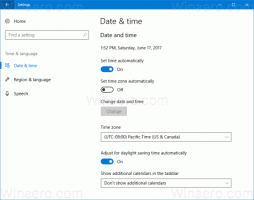Cum să modificați setările efectului de paralaxă pe ecranul de pornire Windows 8
Ori de câte ori derulați plăcile pe ecranul de pornire Windows 8, veți observa că există o diferență între viteza de animație a plăcilor și fundalul ecranului de pornire. Fundalul defilează mai lent decât plăcile, oferind utilizatorului un efect de mișcare de a paralaxă. Astăzi, voi împărtăși cu voi o modificare ascunsă a registrului care vă permite să personalizați viteza efectului de paralaxă în câțiva pași simpli.
Opțiunea 1: utilizați instrumentul nostru ușor de utilizat pentru a-l modifica
Mi-am actualizat aplicația Start Screen Animations Tweaker la versiunea 1.1. Acum vă permite să personalizați setările ascunse ale efectului de paralaxă.


Publicitate
Puteți încetini foarte mult viteza de defilare a fundalului ecranului de pornire. Vedeți acest lucru în acțiune în videoclipul de mai jos:
Descărcați Tweaker pentru animații pentru ecranul de pornire
Opțiunea a doua: o modificare manuală a registrului
Viteza efectului de paralaxă este doar o opțiune din registru. Se află la următoarea cheie de registry:
HKEY_CURRENT_USER\Software\Microsoft\Windows\CurrentVersion\Explorer\VisualEffects\Accent
Puteți crea valoarea DWORD pe 32 de biți numită „paralaxă". Valoarea nu există implicit, iar Windows 8 o consideră egală cu 5.
Dacă setați valoarea „paralaxă” la zero, efectul Parallax va fi dezactivat, ceea ce înseamnă că fundalul se va derula cu aceeași viteză ca și plăcile. Cu cât valoarea „paralaxei” este mai mare, cu atât viteza de derulare a imaginii de fundal este mai mică. De exemplu, îl puteți seta la „10” pentru a vedea o diferență notabilă între viteza de defilare a plăcilor și imaginea de fundal.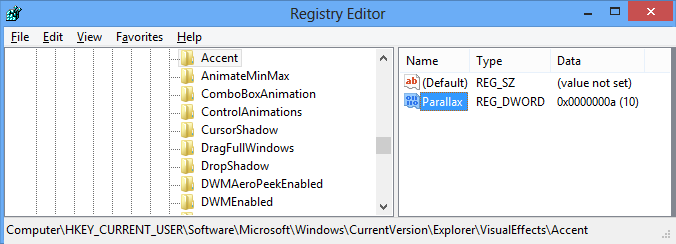
Trebuie să vă deconectați și să vă conectați din nou pentru a aplica modificările. Sau pur și simplu puteți reporni Explorer prin Task Manager.
NOTĂ: Dacă doriți să restabiliți viteza implicită a efectului de paralaxă, ștergeți doar valoarea DWORD și reporniți Explorer.
Asta e.